jos rakennat puhetoimintaasi, sinulla täytyy olla oikeat markkinointityökalut ja-materiaalit valmiina. Haluamme tarkastella, mitkä markkinointimateriaalit voit ottaa käyttöön auttaa sinua mainostaa itseäsi puhujana, erityisesti puhuja yksi arkki.
tässä on lyhyt lista joistakin materiaaleista: klikkaa linkkejä siirry artikkeliin, joka sukeltaa syvemmälle tiettyihin markkinointivaltteihin, joita voit luoda:
- Videot
- suosittelut
- SpeakerHub profile
- Speaker One Sheet
Speaker One Sheet
a Speaker One Sheet on houkuttelevasti suunniteltu, yksisivuinen PDF, joka kertoo aiheesi ja osaamisesi, yhteystietosi ja hintasi.
ehkä sinulla on ollut ajatus luoda yksi arkki jo jonkin aikaa, mutta osut joihinkin esteisiin, kuten:
- suunnittelijan löytäminen ja maksaminen on liian kallista tai et ollut erityisen tyytyväinen siihen suunnitteluun, jonka sait takaisin joltain palkkaamaltasi henkilöltä.
- et ole 100% varma, mitä tietoja sinun tulisi sisällyttää
- sinulla ei ole paljoakaan suunnittelutaitoja, joten sellaisen luominen tyhjästä tuntuu hyvin vaikealta
jos haluat luoda yhden arkin, meillä on malli, jota voit käyttää ja ladata ja helposti tulostaa ja jakaa sosiaalisessa mediassa tai lähettää suoraan tapahtumasuunnittelijalle. Lopulta, voit luoda yhden levyn itse, mutta meillä on hyödyllinen malli ja joitakin ohjeita, jotta se on helppoa.
ja paras uutinen on? Muutaman kuukauden kuluttua me Speakerhubilla lanseeraamme automaattisen Yhden levyn Luojan, joka perustuu profiilisivusi tietoihin.
Tältä näyttää yksi arkki:
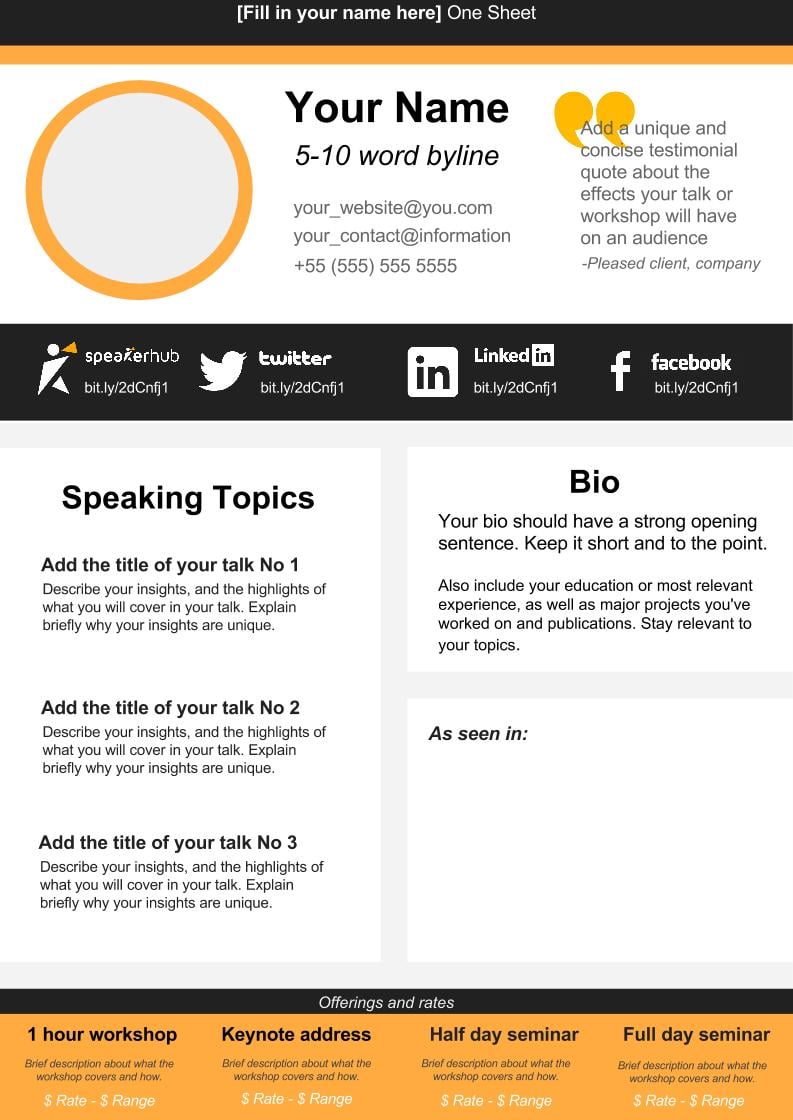
mitä tarvitset:
1. Puoli tuntia
2. Hieno kasvokuva.
3. Bit.ly linkit
- SpeakerHub
- LinkedIn-profiilit
4. Niiden yritysten logot, joiden kanssa olet työskennellyt tai jotka on julkaistu numerossa
5. Perustiedot Google Slidejen käytöstä (mutta älä huoli, me autamme!)
Vaihe yksi: Klikkaa tästä linkistä. (Linkki johtaa malliin).
Vaihe kaksi: Siirry tiedostoon ja selaa alaspäin, kunnes näet ”tee kopio”. Tallenna ja nimeä se nimellä ”Speaker One Sheet”.
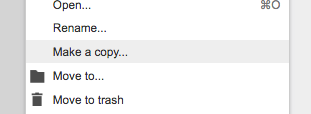
vaihe kolme: tee muutoksia muokata tätä mallia.
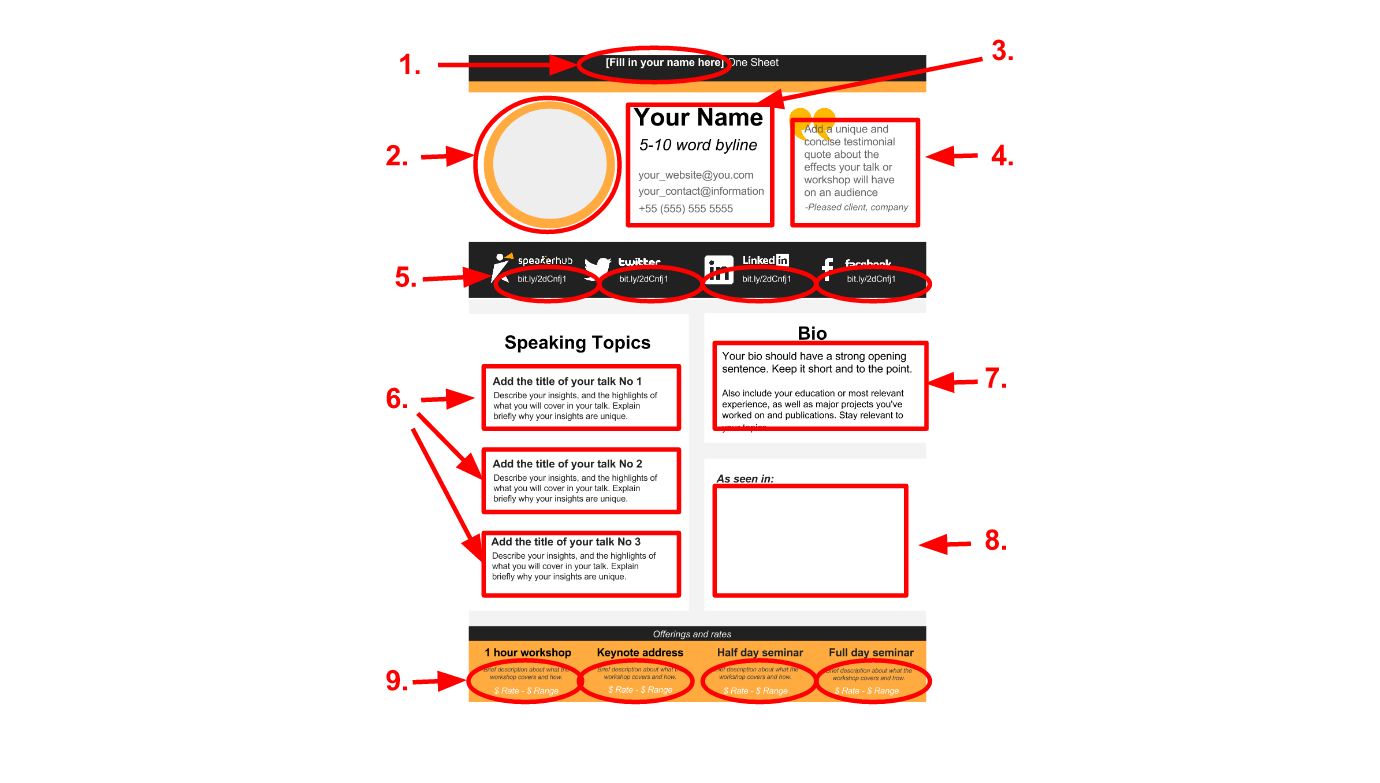
varmistaaksesi, ettet menetä mitään, tässä ovat asiat, jotka sinun täytyy muuttaa:
- yksi arkki
- kuvasi: Valitse puhdas, ammatillinen valokuva. Selitämme, miten kokoa kuvan alla.
- ota yhteyttä: nimesi, nimilyhenne ja yhteystietosi
- suosittelu
- some bit.ly links.
- kolme tärkeintä puheenaihettasi
- lyhyt bio
- järjestöt, joiden kanssa olet työskennellyt aiemmin.
- hintasi
jos osaat käyttää Google Slidea aika hyvin, niin: crack on! Jos olet uusi Google Slides ja tarvitset hieman lisäohjausta, lue alta.
tekstin muuttaminen
tekstin muuttaminen:
- nimesi (sekä ylhäällä että kuvan vieressä)
- artikkelisi
- suosittelusi
- aiheesi ja kuvauksesi
- bio
- lyhyet kuvaukset tarjouksistasi ja hinnoistasi
klikkaa ”tekstiruutua”, poista sisältö ja kirjoita uudelleen. Jos haluat muuttaa fonttia tai kokoa, muotoilutyökalurivillä näet erilaisia pudotusvaihtoehtoja, joiden avulla voit tehdä niin.
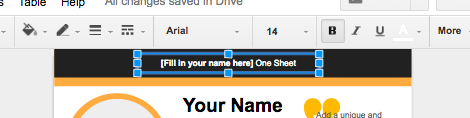
kuinka ympyränmuotoisen valokuvan lisääminen
siirry” Lisää ”- otsikkoon ylätyökalurivillä ja vieritä alas kohtaan”Kuva”.
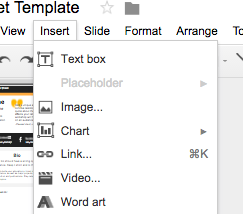
varmista, että ”Upload” on korostettu, sitten joko valitse kuvasi tietokoneen tiedostoista tai vedä ruutuun.
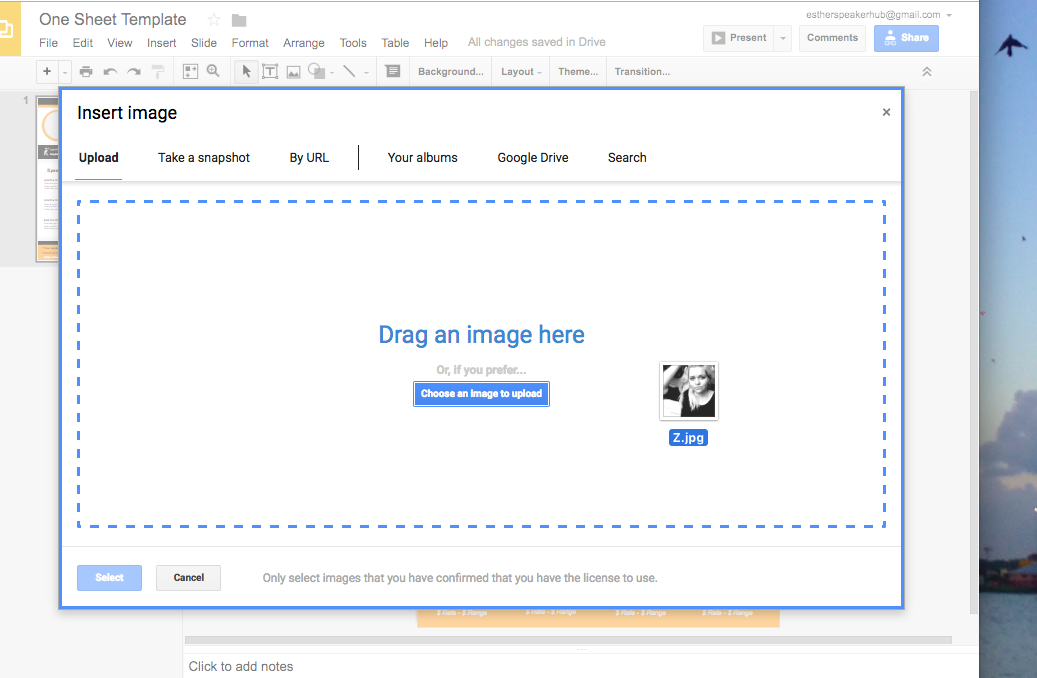
kun se on ladattu, vedä se ympyrän yläreunan yli.
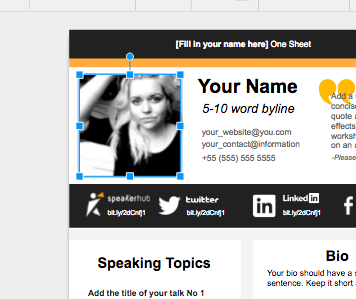
voit jättää sen neliöksi, jos haluat, mutta jos haluat laittaa sen ympyrään, siirry muotoilutyökalurivin ”Crop” – kuvakkeeseen.
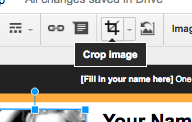
Vihje: varmista, että olet valitsemassa pudotusvalikkoa klikkaamalla alaspäin osoittavaa nuolta.
valitse ympyrän kuvake. Voit joutua kutistamaan ympyrän alas mahtuaksesi oranssiin ympyrään. Voit tehdä tämän tarttumalla kulmiin ja vetämällä sitä sisäänpäin tai ulospäin.
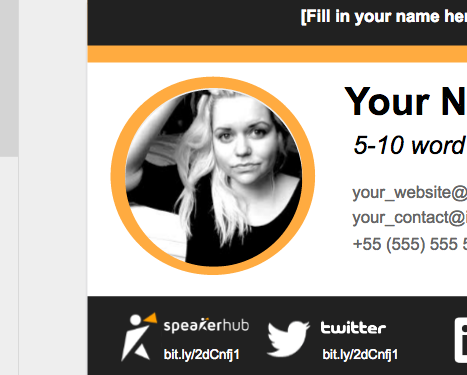
Kuinka käyttää Bit.ly
vaikka voit käyttää koko URL-osoitetta, kun on kyse verkko-osoitteen kirjoittamisesta, haluat jättää mahdollisimman vähän tilaa virheille.
kestää noin 15 sekuntia luoda bit.ly lyhennetty URL, ja säästää lukija paljon aikaa, kun he kirjoittavat sen selaimessaan.
- Avaa URL-osoite, jota haluat lyhentää.
- Kopioi tuo linkki ja avaa sitten bit.ly Pääsivu.
- Liitä pitkä URL-osoite päälaatikkoon.
- Kopioi Uusi lyhennetty URL.
- Liitä uusi lyhennetty URL-osoite yhden arkin tekstiruutuun.
kuinka lisätä logot organisaatioista, joiden kanssa olet työskennellyt
kerää kaikkien niiden organisaatioiden logot, jotka haluat esittää yhdelle arkille, ja tallenna ne tietokoneellesi (Google Images voi olla erittäin hyödyllinen tässä!)
siirry” Lisää ”- otsikkoon ylätyökalurivillä ja vieritä alas kohtaan”Kuva”.
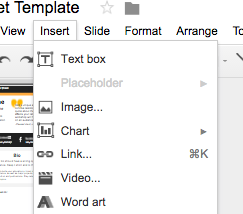
varmista, että ”Upload” on korostettu, sitten joko valitse kuvasi tietokoneen tiedostoista tai vedä ruutuun.
paina sitten ”Lisää” ja se ponnahtaa yhdelle arkille. Sinun tarvitsee vain muuttaa sen kokoa ja lisätä loput!
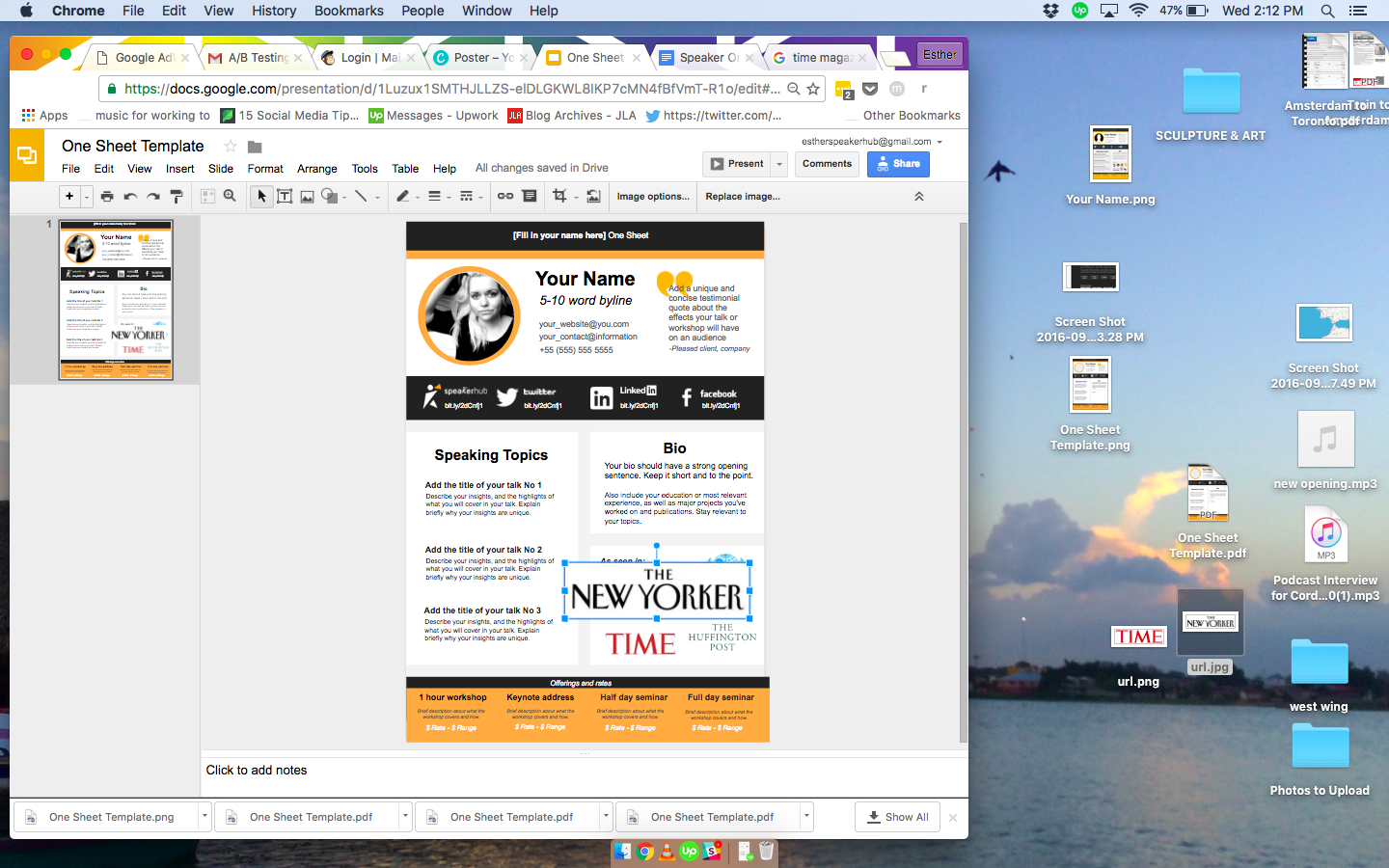
kuinka poistaa elementtejä, joita et halua
ehkä et halua sisällyttää hintojasi tai lisätä puhelinnumeroa. Ilman muuta! Tämä on yksi arkki ja sinun pitäisi muokata sitä kuin parhaaksi näet!
jos haluat poistaa elementtejä, valitse ne ja paina” Delete ”näppäimistöllä tai siirry kohtaan” Edit ”ja vieritä alas kohtaan”Delete”.
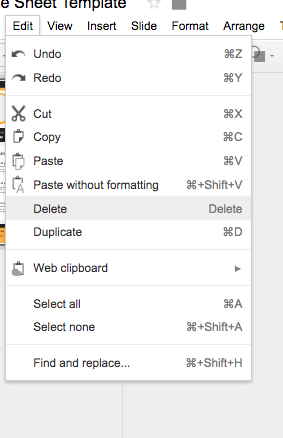
kuinka jakaa yksi arkki
kun yksi arkki on valmis, sinun tarvitsee vain tallentaa se ja joko tulostaa se tai jakaa se PDF: nä.
voit tehdä tämän valitsemalla ”Tiedosto” ja vierittämällä ”Lataa nimellä” ja valitsemalla haluamasi tiedostotyypin.
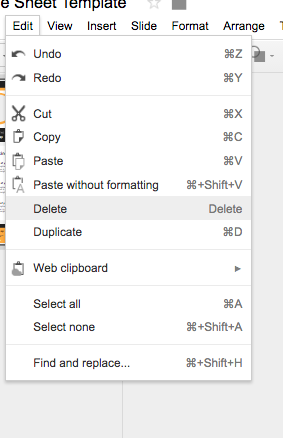
tallenna se tietokoneeseen, ja joko saada se tulostetaan, tai lähettää sen sähköpostitse suoraan tapahtuman järjestäjälle.
Tässä muutamia Speakerhubin jäsenten luomia esimerkkejä:
Regina Huber
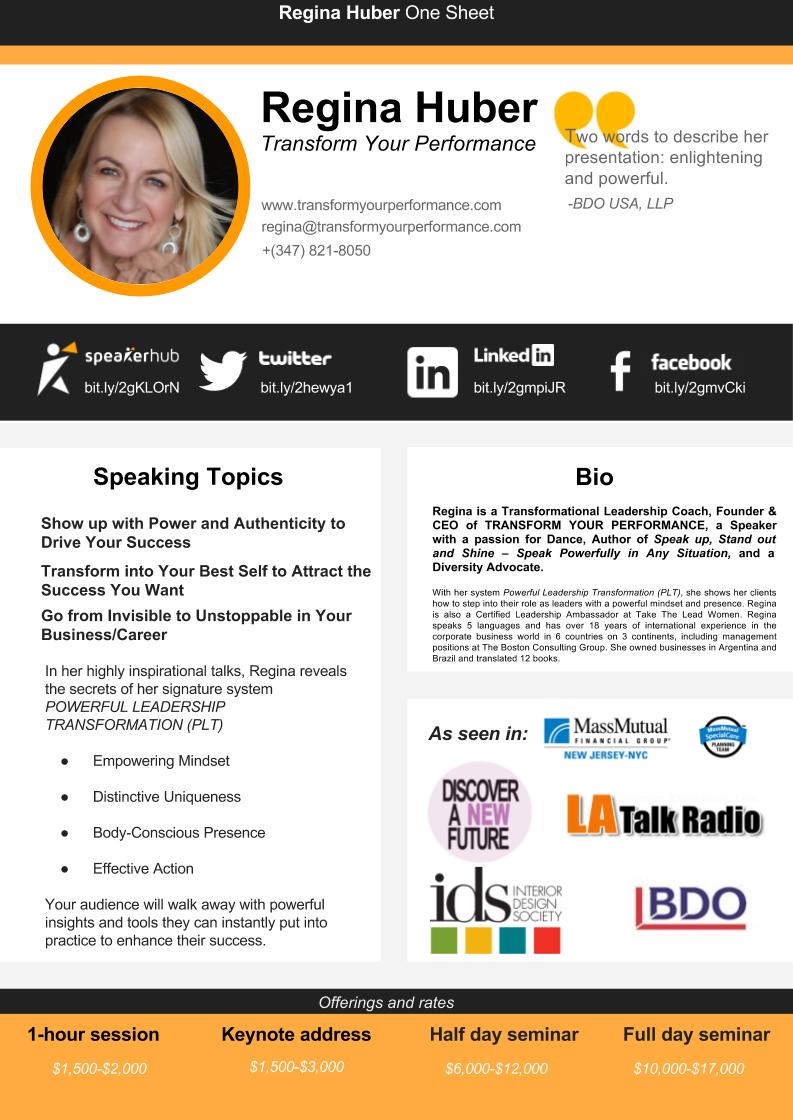
Tom Meyers
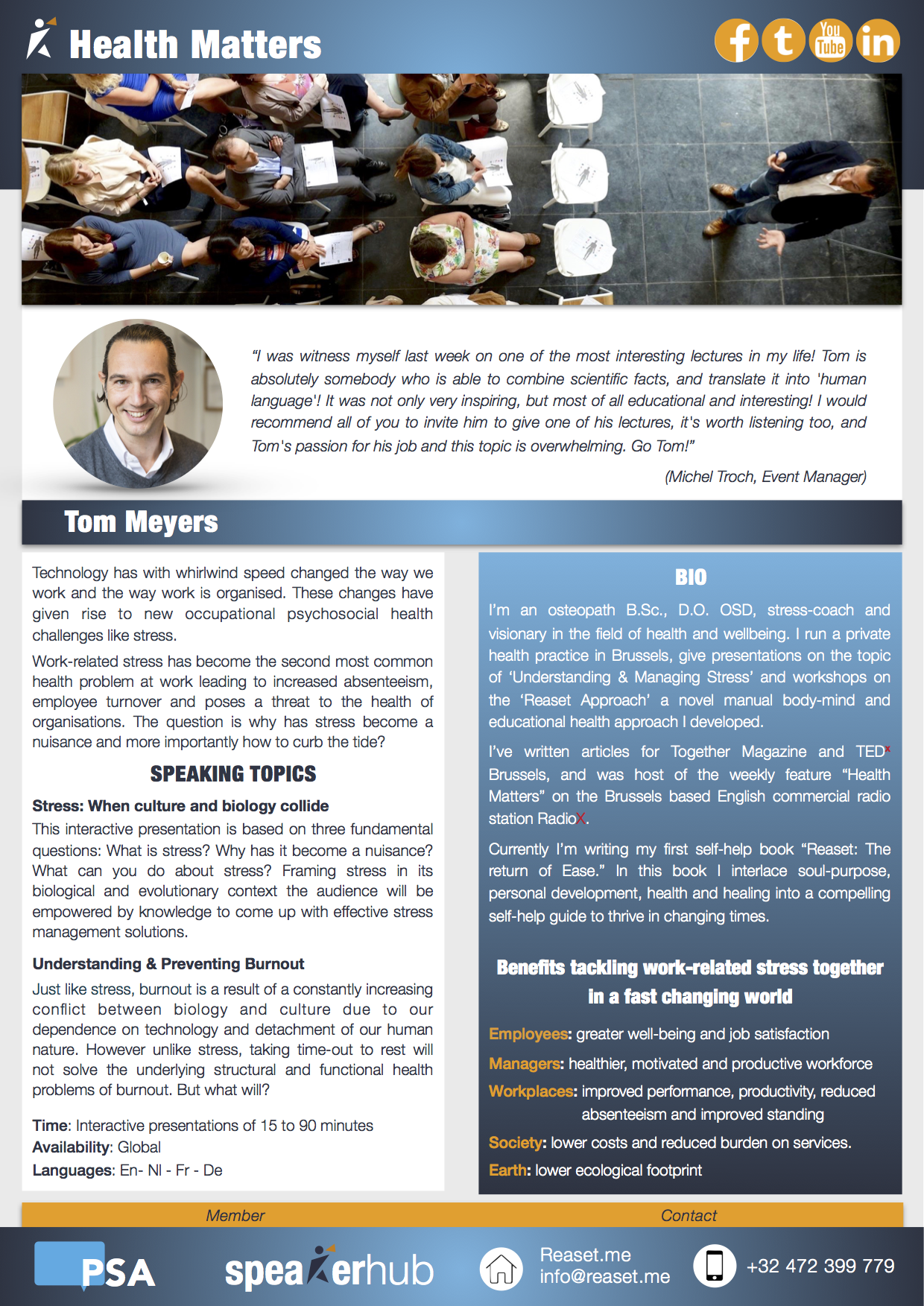
jos sinulla on kysyttävää mallin käytöstä tai haluat kertoa meille, miten se on toiminut sinulle, ota meihin yhteyttä täällä. Olemme innoissamme nähdä, miten voit muokata suunnittelua!
mitä lukea seuraavaksi
-
Building a speaker website: 5 helppokäyttöinen alustat arvosteltu
-
Haluatko saada enemmän palkkaa puhetyöstäsi? Tässä on miten tehdä suuri demo video
-
Rakenna luottamusta & Hanki töitä: käytä suositteluja saadaksesi lisää puhemahdollisuuksia